МЕТОД # 7: ИЗМЕНИТЬ РЕЖИМ СОВМЕСТИМОСТИ ROCKET LEAGUE
Проблемы совместимости между игрой и вашим компьютером возникают редко. Однако, если у вас более старая версия Windows, это может помочь.
Программа запуска Epic Games
- Перейдите в Мой компьютер и локальный диск (C
- Откройте Program Files и найдите Epic Games.
- Дважды щелкните rocketleague, а затем папку Rocket League.
- Откройте папку Binaries, а затем папку Win64.
- Щелкните правой кнопкой мыши файл RocketLeague.exe и выберите Свойства.
- Перейдите на вкладку «Совместимость» и установите флажок «Запускать эту программу в режиме совместимости».
- Выберите свою операционную систему в раскрывающемся меню и нажмите «Применить», затем «ОК».
- Запустить игру
Стим
- Перейдите в папку Rocket League: если открыт Steam, вы можете щелкнуть правой кнопкой мыши Rocket League в своей библиотеке, выбрать «Свойства», а затем «Локальные файлы». Щелкните Обзор локальных файлов.
- В качестве альтернативы: перейдите в Мой компьютер и локальный диск (C :), откройте Program Files и найдите Steam, откройте папку steamapps и затем найдите папку Rocket League.
- Откройте папку Binaries, затем папку Win64.
- Щелкните правой кнопкой мыши RocketLeague.exe и выберите Свойства.
- Перейдите на вкладку «Совместимость» и установите флажок «Запускать эту программу в режиме совместимости».
- Выберите свою операционную систему в раскрывающемся меню и нажмите «Применить», затем «ОК».
- Запустить игру
Ошибка DirectX в Fortnite
«DirectX Runtime Error»
«DXGI_ERROR_DEVICE_RESET»
«DXGI_ERROR_DEVICE_HUNG»
«DXGI_ERROR_DEVICE_REMOVED»
-
Первым делом необходимо установить «чистую» версию драйвера вашей видеокарты (то
есть не стоит сразу спешить устанавливать тот же GeForce Experience, ничего лишнего
от AMD и аудио). -
При наличии второго монитора попробуйте отключить его, а также отключите G-Sync и
любые другие виды дополнительных/вспомогательных устройств. -
Воспользуйтесь средством проверки системных файлов для восстановления повреждённых
или отсутствующих системных файлов. -
В случае если используете видеокарту от Nvidia, тогда попробуйте включить
«Режим
отладки»
в панели управления видеокартой. -
Часто причиной ошибки служит перегретая видеокарта, поэтому для проверки её
работоспособности рекомендуем воспользоваться программойFurMark
. Если это оказалось действительно так, тогда следует
понизить частоту видеокарты. -
Если вдруг столкнулись с другими ошибками, тогда рекомендуем переустановить DirectX,
но перед этим лучше на всякий случай удалить старую версию (при этом обязательно
удалите в папке перед переустановкой все файлы начиная с
«d3dx9_24.dll»
и
заканчивая
«d3dx9_43.dll»
).
Что такое EpicGamesLauncher.exe?
EpicGamesLauncher.exe это исполняемый файл, который является частью Стрелялка для Эпических Игр Программа, разработанная Epic Games, Inc., Программное обеспечение обычно о 796.06 KB по размеру.
Расширение .exe имени файла отображает исполняемый файл. В некоторых случаях исполняемые файлы могут повредить ваш компьютер. Пожалуйста, прочитайте следующее, чтобы решить для себя, является ли EpicGamesLauncher.exe Файл на вашем компьютере — это вирус или троянский конь, который вы должны удалить, или это действительный файл операционной системы Windows или надежное приложение.
Рекомендуется: Выявление ошибок EpicGamesLauncher.exe. (опциональное предложение для Reimage — Cайт | Лицензионное соглашение | Политика конфиденциальности | Удалить)

Во время запуска лаунчер Pic Games начинает завись и выдавать надпись «Please Wait»
Одна из распространенных проблем, касающихся запуска лаунчера и подключения его к сети – это зависание программы во время входа в пользовательскую учетную запись. В таком случае следует выполнить следующие действия:
- убедиться в том, что при запуске лаунчера и входе в учетную запись не используется прокси-сервер;
- убедиться в том, что во время запуска компьютер не блокирует официальный адрес epicgames.com. Но, если прокси-сервер все же используется, необходимо добавить разрешение для официально сайта и поддоменов этого ресурса;
- убедиться в том, что открыты необходимые порты. Это 5222, 443 (https) и 80 (http);
- попробовать использовать иной DNS-сервер. К примеру, можно взять на вооружение googleDNS и OpenDNS;
- при использовании ОС Windows добавить в командную строку « -http=wininet». Для этого достаточно нажать на ярлыке программы правой кнопкой мышки и выбрать пункт со свойствами. Там в поле объект добавить строку без кавычек. Пи этом нужно убедиться в том, что перед дефисом стоит пробел;
- после всех произведенных изменений достаточно перезапустить программу.
Как отмечают разработчики и пользователи, эти шаги помогут разрешить проблему, если в лаунчере возникает проблема с подключением.
Проблемы с установкой и подключением к сети
Еще одна причина проблем может быть связана с самой установкой лаунчера на ОС Windows. Если не получается скачать, установить или запустить файл онлайн или оффлайн инсталлятора, можно попробовать выполнить следующие действия:
- нужно убедиться в том, что файл установщика был запущен с привилегиями администратора;
- также нужно убедиться в том, что у пользователя и программы есть все права на чтение и запись в выбранном каталоге;
- еще один момент, о котором нужно помнить – это проверка наличия сервис-паков, обновления операционных систем и драйверов.
Если все стоит на месте и права доступа есть, но ничего не помогло, то нужно получить логи файла-инсталлятора. Для того, чтобы сделать это, достаточно:
- скопировать msi-файл в корневой каталог локального диска C;
- нажать на комбинацию клавишу Win+R, и в открывшемся окне ввести такую команду, как msiexec /i C:EpicGamesLauncherInstaller.msi /L*V C:EpicGamesInstallerLog.txt.
В том случае, если msi-файл и его имя отличаются от стандартных EpicGamesLauncherInstaller.msi, то нужно исправить его в команде на другое, чтобы имена совпадали.
Epic Games Launcher не запускается
Если с программой происходит такое, можно попробовать выполнить следующие действия:
- Удостовериться в том, что программа не была запущена до этого.
- Проверить в диспетчере задач, запущенна ли программа и была ли она закрыта после прошлого запуска.
- Проверить наличие последних драйверов для сетевой и видеокарты.
- Еще один важный шаг подойдет тем, кто используется видеокарту, совместимую с DirectX 11 версии. Нужно использовать параметр «- OpenGL». Для этого нужно опять же вызвать свойства программы и в поле «Объект» ввести « — OpenGL» без кавычек и с пробелом перед дефисом.
- Перезапустить лаунчер после всех произведенных действий.
Этот алгоритм действий тоже сможет разрешить проблему с подключением к интернету.
Что вызывает запуск Epic Games Launcher?
Есть довольно много вещей, которые могут вызвать эту проблему. Список приведен ниже
- Состояние ошибки или серверы: Довольно часто можно увидеть, что приложения застряли без причины. Нет конкретного ответа на вопрос, почему это происходит, но наиболее вероятный случай — приложения не запускаются должным образом, и все, что им нужно, — это простая перезагрузка. Таким образом, перезагрузка системы или приложения (в данном случае, эпического запуска игр) решает проблему.
- Серверы: Серверы Epic Games также могут вызвать эту проблему. Когда вы открываете Epic Games Launcher, он пытается соединиться с серверами Epic Games. Ваш лаунчер не откроется, если он не сможет подключиться к серверам. Другим показателем этой проблемы является ваш статус запуска. Если вы видите, что ваш модуль запуска меняет статус с занятого на подключение, это означает, что ваш модуль запуска в порядке и это серверы. Это очень распространенная вещь в дни обновления, когда серверы сильно загружены. Таким образом, обычное решение в этом случае — просто сидеть и ждать.
- Антивирусы: Антивирусные приложения могут помешать запуску приложений, и Epic Games Launcher не является исключением. Так что, если у вас установлено антивирусное приложение, это может помешать запуску вашей программы запуска.
Заметка
- Перед выполнением шагов, описанных в методах, перечисленных ниже, попробуйте открыть панель запуска и подождите некоторое время, особенно если появится новое обновление Fortnite. В большинстве случаев проблема заключалась в том, что серверы и пользователи могли успешно запустите лаунчер через несколько минут. Некоторым пользователям пришлось подождать не менее 30 минут, прежде чем их программа запуска автоматически войдет в систему.
- Иногда приложения зависают и имеют случайные проблемы, которые никто не может объяснить. Проблемы такого типа обычно решаются простой перезагрузкой. Итак, попробуйте перезагрузить вашу систему и посмотреть, работает ли это.
Способ 1: отключить антивирус
Если в вашей системе установлено антивирусное приложение, начните с его отключения. Известно, что антивирусные приложения блокируют другие приложения. Хорошо, что почти все основные антивирусные приложения в настоящее время имеют опцию отключения, поэтому вам не нужно полностью удалять ее. Следуйте приведенным ниже инструкциям, чтобы отключить антивирусную программу.
- Щелкните правой кнопкой мыши на вашем значке антивируса из системный трей
- Выбрать Avast Shield control (эта опция зависит от вашего антивируса)
- Выберите подходящий вариант времени для отключения антивируса
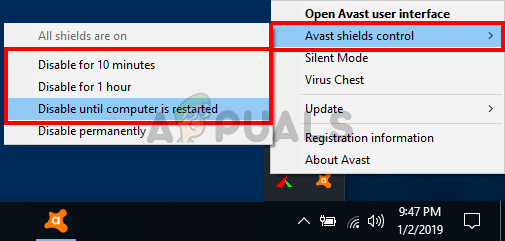
Если после отключения антивирусного приложения все начинает работать нормально, значит, проблема в вашем антивирусе. Вы можете удалить антивирус или добавить свой лаунчер в белый список. Оба эти варианта будут работать.
Способ 2: Завершить задачу Epic Games Launcher через диспетчер задач
Как упоминалось в начале статьи, иногда не возникает проблем, и приложения работают неправильно по неизвестным причинам. Простая перезагрузка приложения обычно решает подобные проблемы. Многие пользователи обнаружили, что завершение задачи запуска с помощью диспетчера задач и перезапуск средства запуска решают проблему для них. Итак, следуйте инструкциям ниже, чтобы завершить запуск программы через диспетчер задач
- Удерживайте клавиши CTRL, SHIFT и Esc (CTRL + SHIFT + ESC) открыть диспетчер задач
- Найдите Epic Games Launcher приложение из списка процессов и выберите его
- Нажмите Завершить задачу

- Закрой Диспетчер задач
Теперь перезапустите лаунчер, и все должно работать нормально.
Способ 3: изменить свойства запуска
Изменение свойств модуля запуска и добавление «-OpenGL» в конце расположения модуля запуска помогло решить проблему для многих пользователей. Следуйте инструкциям ниже для получения подробных инструкций
- Перейти на рабочий стол, где ярлык для запуска
- Щелкните правой кнопкой мыши Epic Games Launcher и выберите свойства
- Теперь найдите поле «Цель» (убедитесь, что выбрана вкладка «Ярлык») и добавьте «-OpenGL» (без кавычек) в конце поля назначения. Тип «-OpenGL» (без кавычек). Содержимое поля Target должно выглядеть следующим образом «C: \ Program Files (x86) \ Epic Games \ Launcher \ Portal \ Binaries \ Win32 \ EpicGamesLauncher.exe» –OpenGL
- Нажмите Хорошо затем выберите Применять
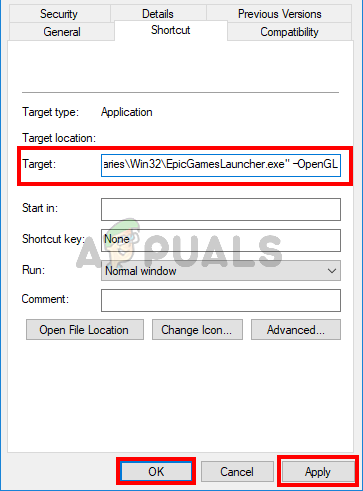
Это должно решить проблему.
Звук в Among Us отсутствует или пропадает в заставках
- В трее нажмите ПКМ по значку динамика;
-
В открывшемся меню необходимо выбрать пункт
«Звуки»
; -
Следом необходимо выбрать устройство (это могут быть либо динамики, либо наушники) и
нажать на
«Свойства»
; -
Перейти на соседнюю вкладку
«Дополнительно»
; -
Отыщите меню под названием
«Формат по умолчанию»
, чтобы задать значение, но
оно должно быть ниже текущего; -
Нажмите
«Применить»
, откройте Among Us и проверьте результат проделанной
работы.
- Вновь в трее ПКМ по значку динамика;
-
В меню отыщите функцию под названием
«Пространственный звук»
, чтобы
отключить; - Остаётся лишь перезапустить Among Us и проверить результат.

Использование встроенной в материнскую плату видеокарты
Если вы используете ноутбук под управлением Windows, то эту проблему можно устранить, если программа запуска будет принудительно использовать встроенную в материнскую плату видеокарту.
Как настроить моды unturned
- Правой кнопкой мыши щёлкните на рабочем столе, а затем выберите пункт Параметры экрана.
- На правой панели прокрутите вниз и нажмите Настройки графики.
- Далее необходимо выбрать приложение для настройки параметров графики. Укажите вариант Классическое приложение и нажмите кнопку Обзор.
- Найдите исполняемый файл программы запуска Epic Games (по умолчанию: C:Program Files (x86)Epic GamesLauncherEngineBinariesWin64).
- После того как файл будет выбран, нажмите на приложение, а затем нажмите кнопку Параметры.
- Среди вариантов производительности графики выберите встроенную в материнскую плату видеокарту — пункт Энергосбережение.
- Нажмите кнопку Сохранить.
- Закройте окно «Настройки графики» и перезапустите программу запуска Epic Games, чтобы проверить, всё ли отображается верно.
Отключите брандмауэры
Зачастую быстрее всего устранить проблемы с подключением из-за брандмауэра можно, если временно удалить и/или отключить его.
Примечание. Эта процедура предназначена только для устранения неполадок. Если проблема с подключением устранена после удаления или отключения брандмауэра, вручную внесите наши продукты в исключения брандмауэра и повторите попытку.
Удалите все остальные брандмауэры
Из-за использования стороннего брандмауэра у вас могут возникать проблемы с подключением к программе запуска Epic Games, Fortnite или другому продукту Epic Games. Рекомендуем временно удалить все сторонние брандмауэры, это может помочь в решении проблемы. Если проблема будет решена, добавьте следующие исполняемые файлы в исключения брандмауэра:
Программа запуска Epic Games
Fortnite
Наверх
Способ 8: Открытие необходимых портов
В завершение сегодняшнего материала хотим рассказать о методе, который редко оказывается эффективным, поскольку в большинстве случаев все необходимые порты открываются сразу же во время установки программы. Однако если это не произошло, подключение к интернету со стороны ПО будет невозможным и в итоге пользователь получит либо бесконечную загрузку, либо проблемы с запуском Epic Games Launcher. Для проверки этого варианта вам следует открыть порты 80 на HTTP, 443 на HTTPS, и 5222. Детально о реализации этой задачи читайте в развернутом руководстве от другого нашего автора.
Подробнее:Открываем порты на роутереОткрываем порты в брандмауэре Windows 10
Только что вы узнали восемь разных методов по решению неполадок с работоспособностью Epic Games Launcher в операционной системе Windows 10. Если ни один из них не помог, рекомендуется переустановить приложение в надежде решения мелких сбоев, которые возникли на стадии инсталляции. Дополнительно можно написать в техническую поддержку на официальном сайте, объяснив свою проблему. Иногда компетентные специалисты дают не очевидные ответы на вопросы, которые оказываются рабочими, и лаунчер после этого функционирует корректно.
Опишите, что у вас не получилось.
Наши специалисты постараются ответить максимально быстро.
Звук в Fortnite отсутствует или пропадает в заставках
- В трее нажмите ПКМ по значку динамика;
-
В открывшемся меню необходимо выбрать пункт
«Звуки»
; -
Следом необходимо выбрать устройство (это могут быть либо динамики, либо наушники) и
нажать на
«Свойства»
; -
Перейти на соседнюю вкладку
«Дополнительно»
; -
Отыщите меню под названием
«Формат по умолчанию»
, чтобы задать значение, но
оно должно быть ниже текущего; -
Нажмите
«Применить»
, откройте Fortnite и проверьте результат проделанной
работы.
- Вновь в трее ПКМ по значку динамика;
-
В меню отыщите функцию под названием
«Пространственный звук»
, чтобы
отключить; - Остаётся лишь перезапустить Fortnite и проверить результат.
МЕТОД № 5: ЗАПУСК ОТ ИМЕНИ АДМИНИСТРАТОРА
Когда у игр и другого программного обеспечения возникают проблемы с запуском, это может быть связано с невидимой проблемой с привилегиями. Короче говоря, контроль учетных записей пользователей ограничивает разрешения, которые есть у приложений, таких как видеоигры, которые могут блокировать работу некоторых вещей. Предоставление игре или другому приложению прав администратора позволяет им иметь полный доступ ко всему, что им нужно для работы.
Программа запуска Epic Games
- Перейдите в Мой компьютер и локальный диск (C
- Откройте Program Files и найдите Epic Games.
- Дважды щелкните rocketleague, а затем папку Rocket League.
- Откройте папку Binaries, а затем папку Win64.
- Щелкните правой кнопкой мыши файл RocketLeague.exe и выберите Свойства.
- В поле перейдите на вкладку «Совместимость» и установите флажок «Запуск от имени администратора».
- Применить и нажать ОК
Стим
- Заходим в папку Rocket League:
- Если Steam открыт, вы можете щелкнуть правой кнопкой мыши Rocket League в своей библиотеке, выбрать «Свойства», а затем «Локальные файлы». Щелкните Обзор локальных файлов.
- В качестве альтернативы: перейдите в Мой компьютер и локальный диск (C :), откройте Program Files и найдите Steam, откройте папку steamapps и затем найдите папку Rocket League.
- Откройте папку Binaries, затем папку Win64.
- Щелкните правой кнопкой мыши RocketLeague.exe и выберите Свойства.
- Перейдите на вкладку «Совместимость» и установите флажок «Запуск от имени администратора».
- Применить и ОК
Если вы сохраняете свои игры на другом жестком диске, вам придется пойти по другому пути как для Steam, так и для Epic Games. Диск C обычно является основным диском, на котором хранятся ваши игры и большая часть ваших файлов, но можно сохранить вещи на другой. Если вы сохранили игры на что-то вроде E Drive, вам все равно нужно выполнить вышеуказанные шаги, но вам нужно сделать их на этом диске.
Появляется чёрный экран в Fortnite
-
Драйверы установлены/обновлены, но Fortnite всё равно отказывается работать
нормально? Тогда нужно проверить ПО, установлены ли вообще необходимые библиотеки? В
первую очередь проверьте наличие библиотек
Microsoft Visual C++
и
.Net
Framework
, а также наличие «свежего»
DirectX
. -
Если ничего из вышеописанного не дало нужного результата, тогда пора прибегнуть к
радикальному способу решения проблемы: запускаете Fortnite и при появлении
чёрного экрана нажимаете сочетание клавиш «Alt+Enter», чтобы игра переключилась на
оконный режим. Так, возможно, откроется главное меню игры и удастся определить
проблема в игре или нет. Если удалось перейти в оконный режим, тогда переходите в
игровые настройки Fortnite и меняйте разрешение (часто получается так, что
несоответствие разрешения игры и рабочего стола приводит к конфликту, из-за которого
появляется чёрный экран). -
Причиной этой ошибки также могут послужить различные программы, предназначенные для
захвата видео и другие приложения, связанные с видеоэффектами. А причина простая –
появляются конфликты. -
И напоследок – проблема, вероятнее всего, может быть связана с технической
составляющей «железа». Видеоадаптер может перегреваться, как и мосты на материнской
плате, что влечёт за собой уменьшенное энергопотребление видеокарты. Мы не будем
вдаваться в детальные технические подробности, поэтому просто рекомендуем в
обязательном порядке почистить свою машину от пыли и также поменять термопасту!
Используйте средство Windows по устранению проблем с совместимостью
- Щёлкните правой кнопкой мыши ярлык программы запуска Epic Games на рабочем столе и выберите Свойства.
- Перейдите на вкладку Совместимость.
- Если в разделе «Режим совместимости» установлен флажок, снимите его.
- Нажмите Запустить средство устранения проблем с совместимостью.
- Нажмите Использовать рекомендованные параметры.
- Выберите Проверить программу.
- После завершения проверки нажмите Далее.
- Выберите Нет, попытаться использовать другие параметры.
- Отметьте флажком только параметр Программа открывается, но отображается неправильно.
- Нажмите Далее.
- Поставьте флажок Сообщение об ошибке, в котором говорится, что программа должна запускаться в 8-разрядном цветовом режиме на 256 цветов .
- Нажмите Далее.
- Нажмите Проверить программу.
- Нажмите Да, сохранить эти параметры для программы.
- Нажмите Закрыть.
- Перезапустите компьютер.
- Попробуйте запустить программу запуска Epic Games.
Epic Game Launcher не запускается: 6 решений проблемы
Время от времени с Epic Games Launcher возникают проблемы: программа не хочет запускаться. Если она коснулось и вас, ее можно устранить самыми различными способами. Для этого пройдите подготовленную нами инструкцию шаг за шагом, до тех пор пока ошибка не будет устранена.
Системные требования: дело может быть в том, что ваша система слишком слаба для запуска Epic Games Launcher. Fortnite и Launcher имеют одинаковые системные требования — из-за этого старые компьютеры и вовсе не могут открыть лаунчер.
Admin-Start: запустите Launcher как Администратор. Для этого кликните правой кнопкой мышки по иконке лаунчера и и выберите пункт «Запуск от имени администратора». Во многих случаях это может помочь с запуском.
Ошибка процесса: иногда какая-нибудь из служб Epic Games Launcher может работать в фоновом режиме и мешать запуску программы. Проверьте с помощью «Диспетчера задач», отображается ли Launcher среди процессов. Если да — завершите его. Альтернативно вы можете перезагрузить компьютер и первым делом запустить Epic Games Launcher.
Файерволы: иногда запуску программ мешают файерволы и антивирусные программы. Проверьте, не блокируют ли эти утилиты EG лаунчер и разрешите его выполнение. Для тестирования вы можете на время деактивировать антивирусы и после этого запустить приложение.
Восстановление: если ничего из вышеперечисленного не помогает, откройте «Панель управления» и выберите там пункт «Программы и компоненты» («Удаление программ»). Найдите в списке Epic Games Launcher и нажмите на «Восстановление». После восстановления попытайтесь снова запустить программу.
Переустановка: если EG все еще не запускается, вы можете лишь заново установить Launcher. Для этого сначала удалите программу с вашего ПК, а затем установите ее заново.
Человеческое любопытство приводит как к печальным, так и к полезным результатам. В данном случае речь пойдёт о пользе любопытства: журналист портала CCN поинтересовался, а что будет, если зайти в Epic Games Store под одной учётной записью, на которой игра числится в списке приобретённых, установить её, а затем перейти на другую учётную запись, где данной игры нет.
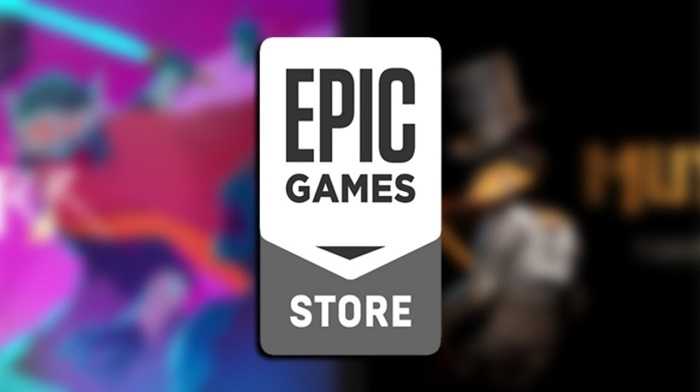
Журналист CCN предположил, что система ответит закономерным отказом со словами «Лицензия не обнаружена», но реальный результат оказался куда интереснее: игра запустилась как ни в чём не бывало.

Горячие новости
На данный момент сотрудники отключили облачные сохранения для Hyper Light Drifter. Исправить проблему планируют сегодня, 16 августа.
Также Epic Games заверила, что проблема никак не затронет локальные сохранения.
К слову, Hyper Light Drifter и Mutant Year Zero: Road to Eden можно получить бесплатно до 22 августа. После в Epic Games Store начнется раздача 2D-платформера Fez.
Не устанавливается Epic Games Launcher
Не получается даже начать процесс установки? Вот, что стоит сделать в первую очередь:
- Запустить установщик от имена администратора. Для этого кликните по файлу правой кнопкой мыши и выберите нужный пункт;
- Обновите систему, драйвера и отключите антивирус (да, знаем, это советы редко помогают – НО помогают; к тому же, их рекомендуют сами разработчики);
- Не помогло? Тогда вам нужно скопировать логи установщика и отправить его на сайт AnswerHub отдельным постом. Вот, как это сделать:
- переместите установщик на диск C (но не суйте его ни в какую папку);
- нажмите на “Win+R”. Вылезет окно, вставьте туда эту команду “msiexec /i C:\EpicGamesLauncherInstaller.msi /L*V C:\EpicGamesInstallerLog.txt”;
- переходите на сайт разработчиков, создавайте новый пост и прикрепляйте логи.

Исправление 6: разрешить пусковую установку через брандмауэр
Есть вероятность, что ваш брандмауэр блокирует программу запуска. Так что, если это ваш случай, вы должны разрешить программе запуска через брандмауэр.
1) В Поиск коробка, тип межсетевой экран . В результатах нажмите Межсетевой экран и защита сети .
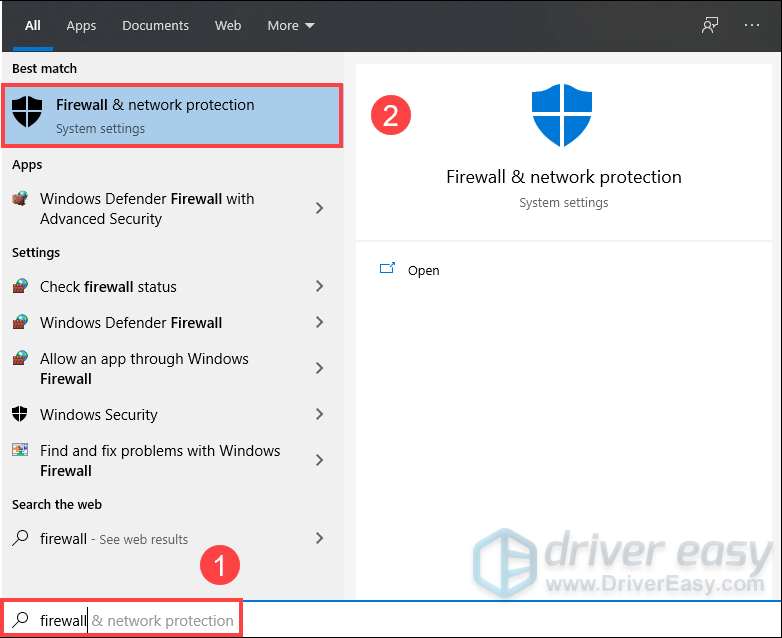
2) Прокрутите вниз и нажмите Разрешить приложение через брандмауэр .

3) Просмотрите список и проверьте, Программа запуска Epic Games добавляется в него.
Если нет, щелкните Изменить настройки и следуйте инструкциям на экране, чтобы добавить Запуск Epic Games в список и пропустите через брандмауэр.
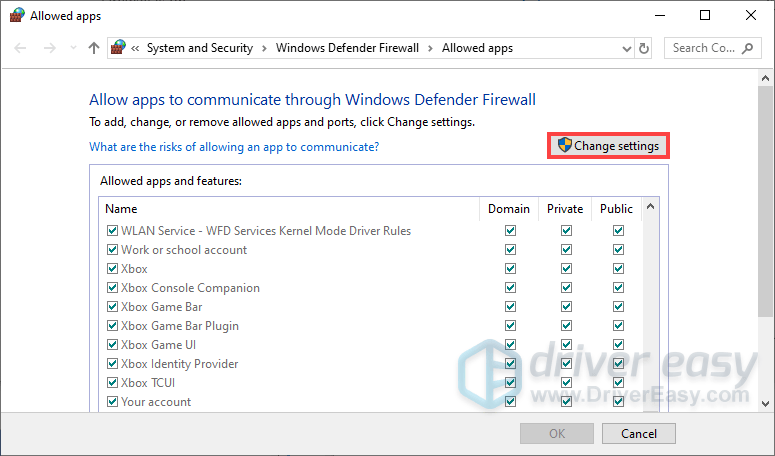
Если вы выполнили все это, но при открытии панели запуска все еще остается черный экран. Тогда попробуйте следующий метод.


















































